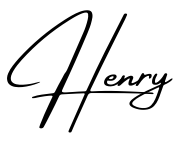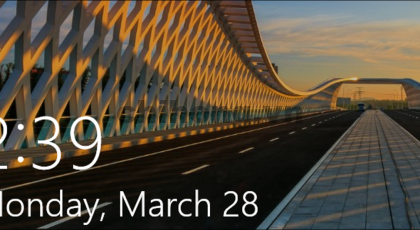Table of Contents
1. Kết nối với Server / VPS bằng quyền root
Sau khi kết nối, bạn cần update hệ thống (đối với những server lâu chưa update) để các ứng dụng đạt trạng thái tốt nhất khi cài đặt cron:
sudo yum update
2. Kiểm tra xem có phiên bản cron nào đã được cài đặt chưa.
Thực thi câu lệnh sau để kiểm tra hệ thống đã có bản cron nào hay chưa.
sudo rpm -q cronie
3. Cài cron trên server.
Nếu cron chưa được cài, hoặc phiên bản cài đã cũ, bạn chạy lệnh sau để tiến hành cài đặt cron
sudo yum install cronie
4. Kiểm tra chắc chắn cron đã được cài
Câu lệnh kiểm tra sau sẽ cho ra kết quả trạng thái “Active” nếu cron đã được cài đặt
sudo systemctl status crond.service
5. Cấu hình cronjob
Để cấu hình cron, bạn cần login vào quyền root và chạy câu lệnh sau:
sudo cat /etc/crontab
Kết quả trả về sẽ có trạng thái như bên dưới:
SHELL=/bin/bash PATH=/sbin:/bin:/usr/sbin:/usr/bin MAILTO=root # For details see man 4 crontabs # Example of job definition: # .---------------- minute (0 - 59) # | .------------- hour (0 - 23) # | | .---------- day of month (1 - 31) # | | | .------- month (1 - 12) OR jan,feb,mar,apr ... # | | | | .---- day of week (0 - 6) (Sunday=0 or 7) OR sun,mon,tue,wed,thu,fri,sat # | | | | | # * * * * * user-name command to be executed 37 * * * * root run-parts /etc/cron.hourly 23 5 * * * root run-parts /etc/cron.daily 19 3 * * 0 root run-parts /etc/cron.weekly 23 0 6 * * root run-parts /etc/cron.monthly
Thứ tự các ký hiệu * trong câu lệnh được sắp xếp theo thứ tự:
phút giờ ngày tháng ngày-trong-tuần user câu lệnh
Ví dụ câu lệnh sau sẽ được thực thi vào lúc 24h các ngày trong tuần.
0 0 * * * root /sample_command >/dev/null 2>&1
6. Restart Cron
Lệnh sau sẽ giúp restart cron, một thao tác cần thiết mỗi khi add lệnh chạy cronjob
sudo systemctl restart crond.service
Ref: finalstyle